
画像をミラーリングすると、フリップされた視点で写真を印刷したい場合に便利です。ありがたいことに、マイクロソフトのアプリケーションスイートが役立ちます。 Microsoft Word文書内の画像をフリップする方法は次のとおりです。
Microsoft Wordで画像をミラー化するには、画像を含むWord文書を開きます(または 画像を挿入します 挿入&gtをクリックすることによって。写真)そして画像をクリックして選択します。
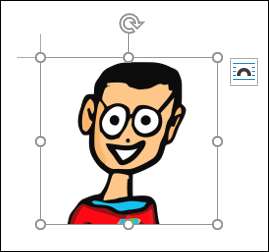
次に、Windowsで、画像を右クリックしてコンテキストメニューから「フォーマット画像」を選択します。 Macでは、コマンド+ Shift + 1キーボードショートカットを使用することもできます。
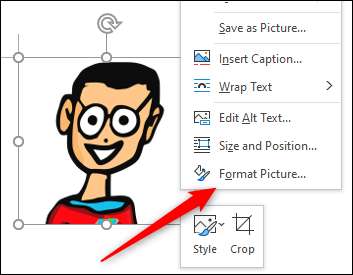
これで、ウィンドウの右側に表示される「フォーマット画像」ペインの「効果」タブに入っています。ここで、「3-D回転」の横にある矢印をクリックしてその内容を表示します。
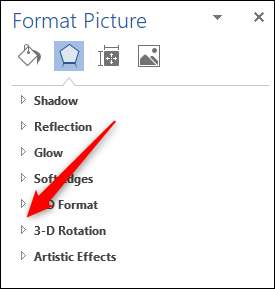
次に、テキストボックスに直接入力するか、テキストボックスの右側にある上矢印を押すことで、「X回転」度を "180"に変更します。上矢印を押すと、10の刻みの程度が増加します。
X回転が180度に設定されると、選択した画像は元の画像の正確なミラーコピーになります。
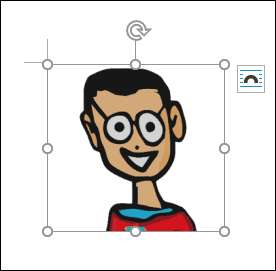
画像をクリックすると画像を手動でミラー化して選択してから右側のハンドルを左にドラッグすることもできます。
この第2の方法は最初よりも速いかもしれませんが、このようにして画像を正確に180度にすることは困難です。
画像をミラーリングするMicrosoft Wordが提供する唯一の写真編集ツールではありません。あなたもすることができます 画像から背景を削除します 又 テキストをグラフィック上に置きます 、 もっと。







